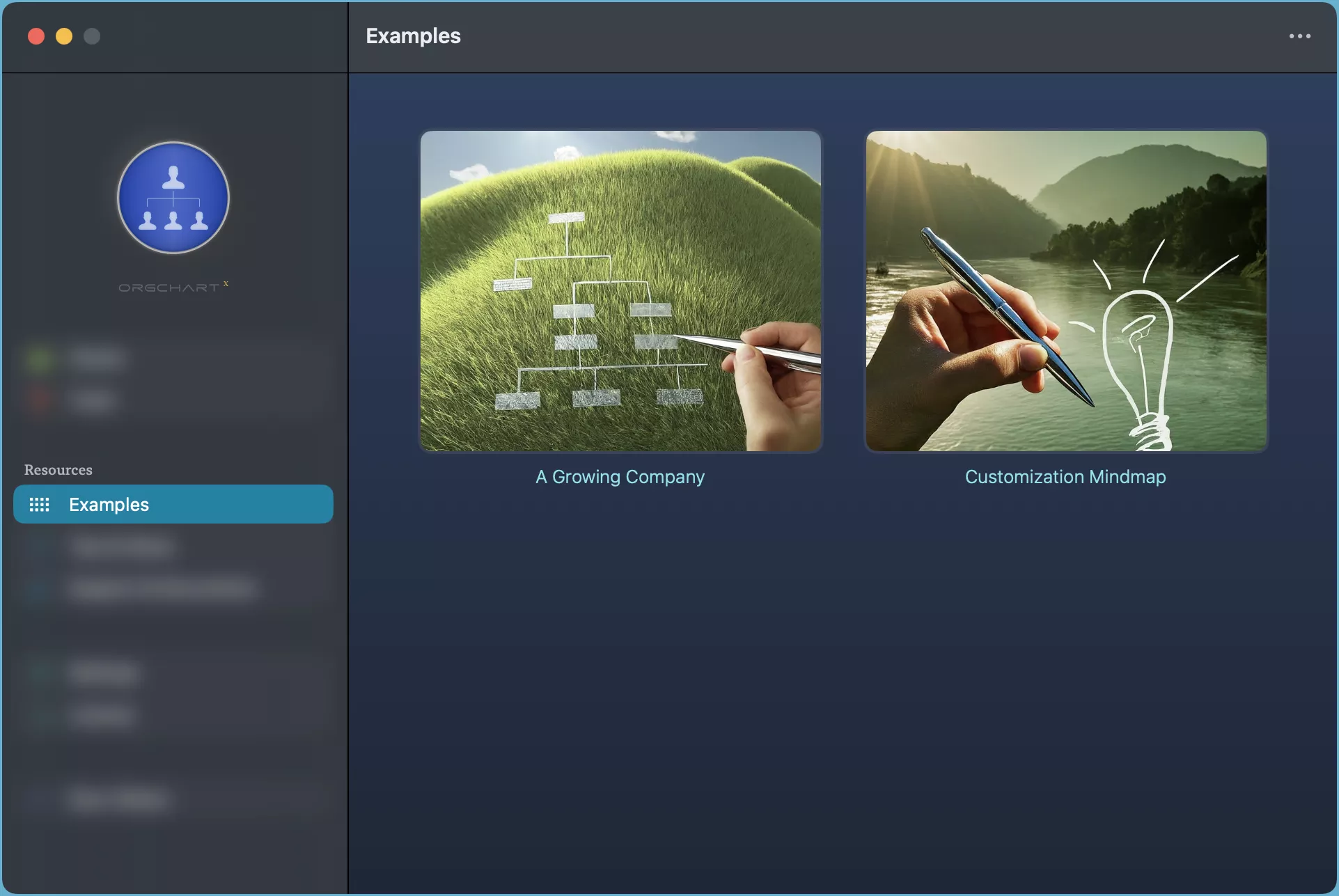字段自定义
OrgChartX 赋予您高度的灵活性,让您能够自定义字段 以创建个性化的组织结构图。您可以根据字段类型调整其可见性、标题、顺序和其他属性,从而完美契合您的需求。
- 可见性:您可以自由选择要在图表中显示的字段,确保信息呈现的精准性。
- 显示标题:根据您的偏好重命名字段,使之更易理解和直观。
- 显示顺序:按照您希望的顺序排列字段,让信息结构更清晰,逻辑更顺畅。
- 显示格式、分支值策略和其他属性:根据字段类型调整字段的设置,例如更改分支值策略、数字单位等,以满足您的特定要求。
入口
要开始字段自定义,请前往 组织结构图的设置视图 并点击 字段 选项。
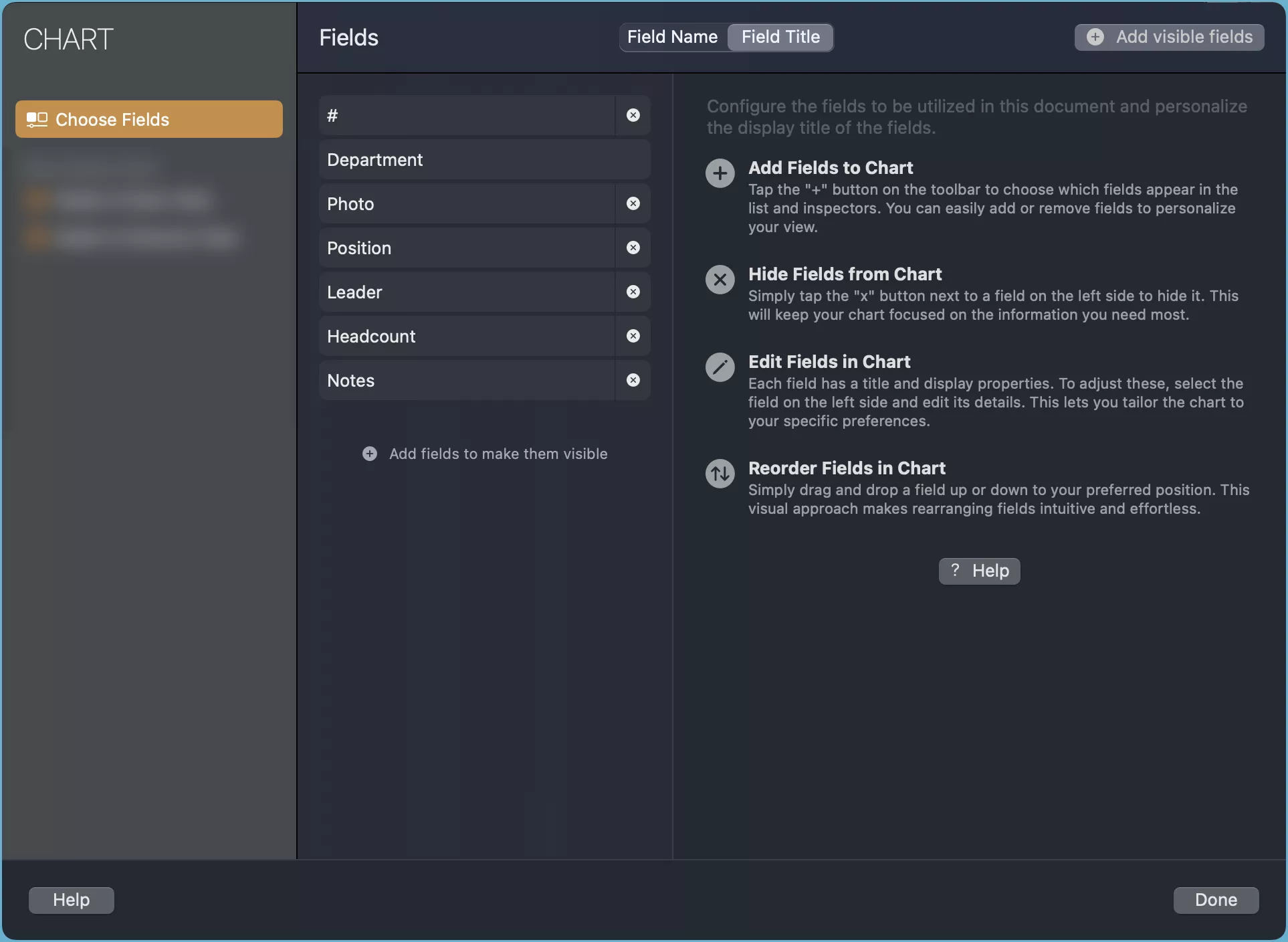
选择要使用的字段
OrgChartX 提供了丰富的字段选项,但您无需使用所有字段,只需选择与您的图表相关的字段即可。要添加字段到可见列表,请点击工具栏或列表下方的 添加可见字段 按钮,然后选择您要使用的字段。
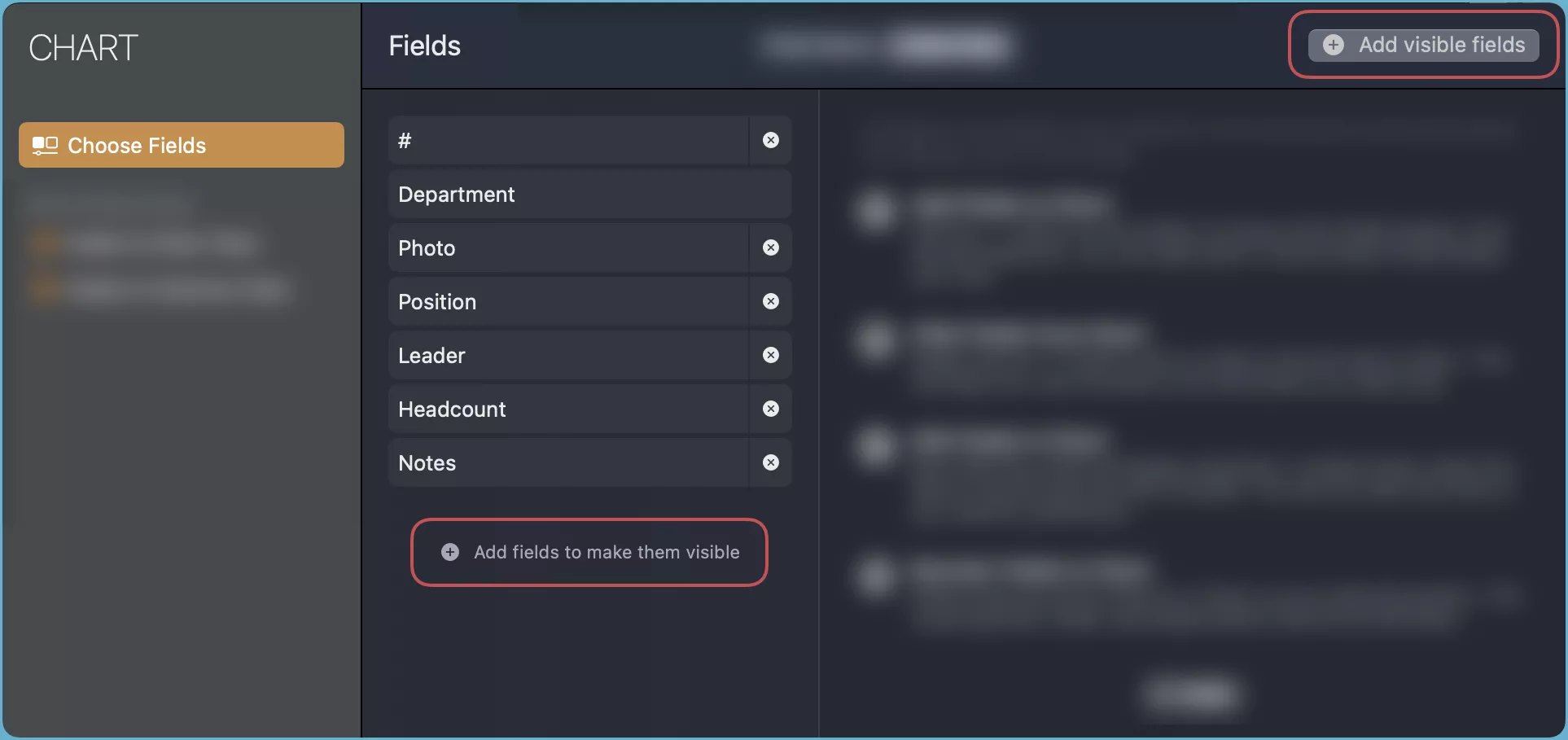
隐藏可见字段
若要从可见列表中删除字段,只需点击字段名称旁边的 x 按钮即可。
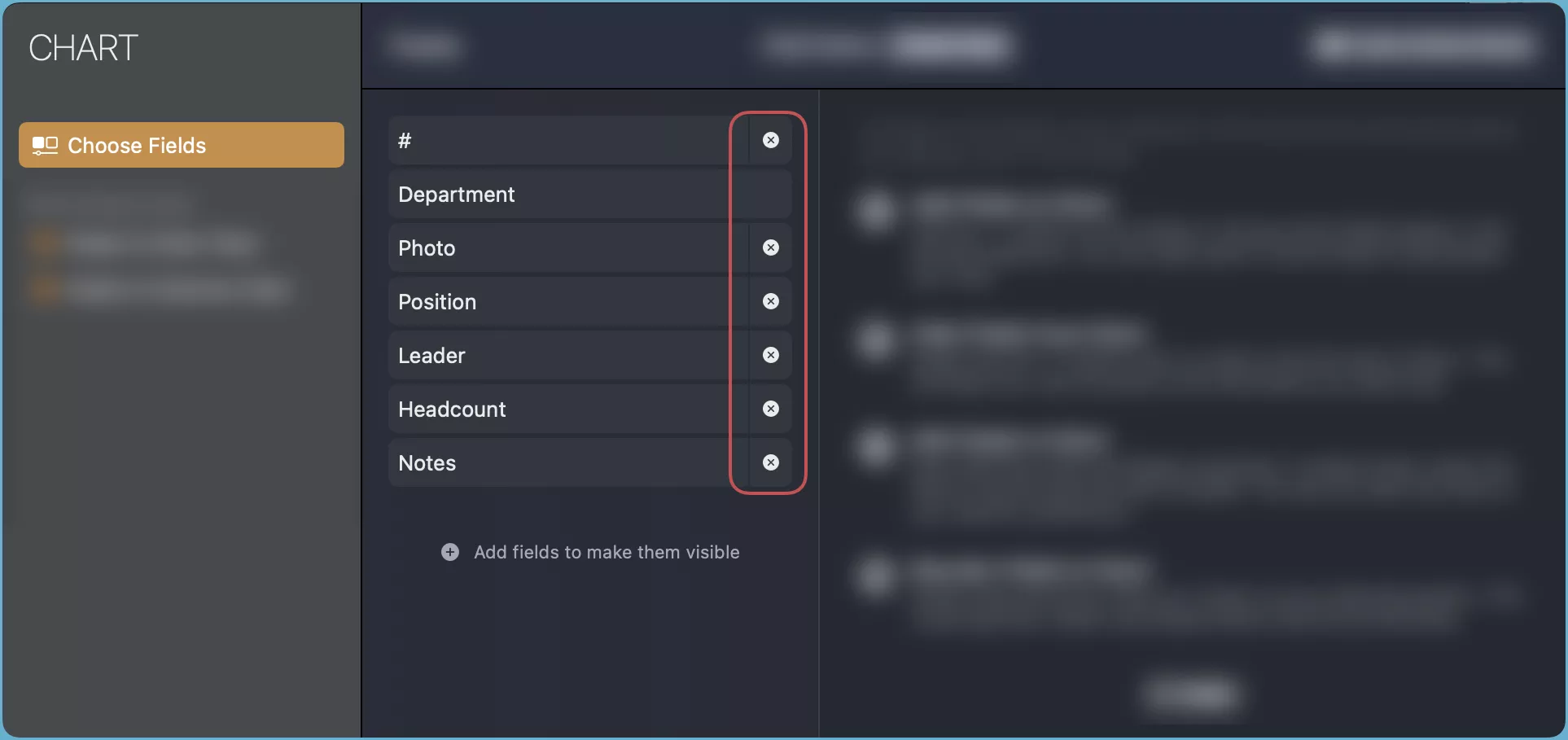
您还可以分别设置特定字段在列表和检查器上的可见性。为此,请选择一个字段并切换 在列表上显示 和 在检查器上显示 的开关,从而实现更精细的控制。
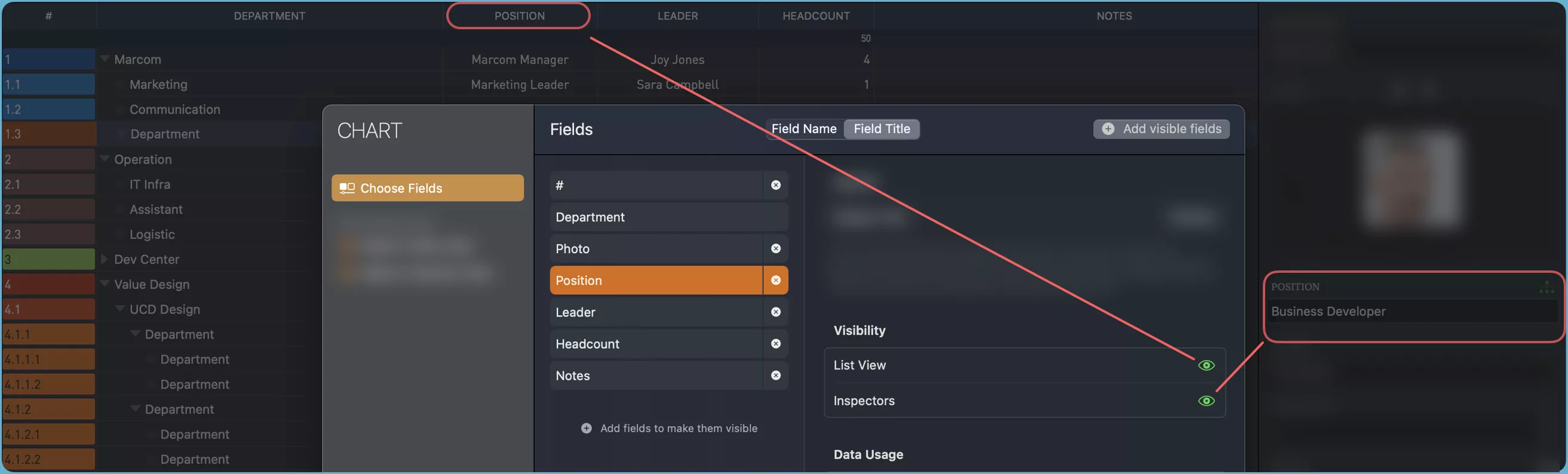
编辑字段
要编辑字段,请选择它并更改其属性。您可以根据字段类型编辑标题、可见性和其他设置。例如,您可以更改分支值策略、数字单位等,以满足您的特定要求。
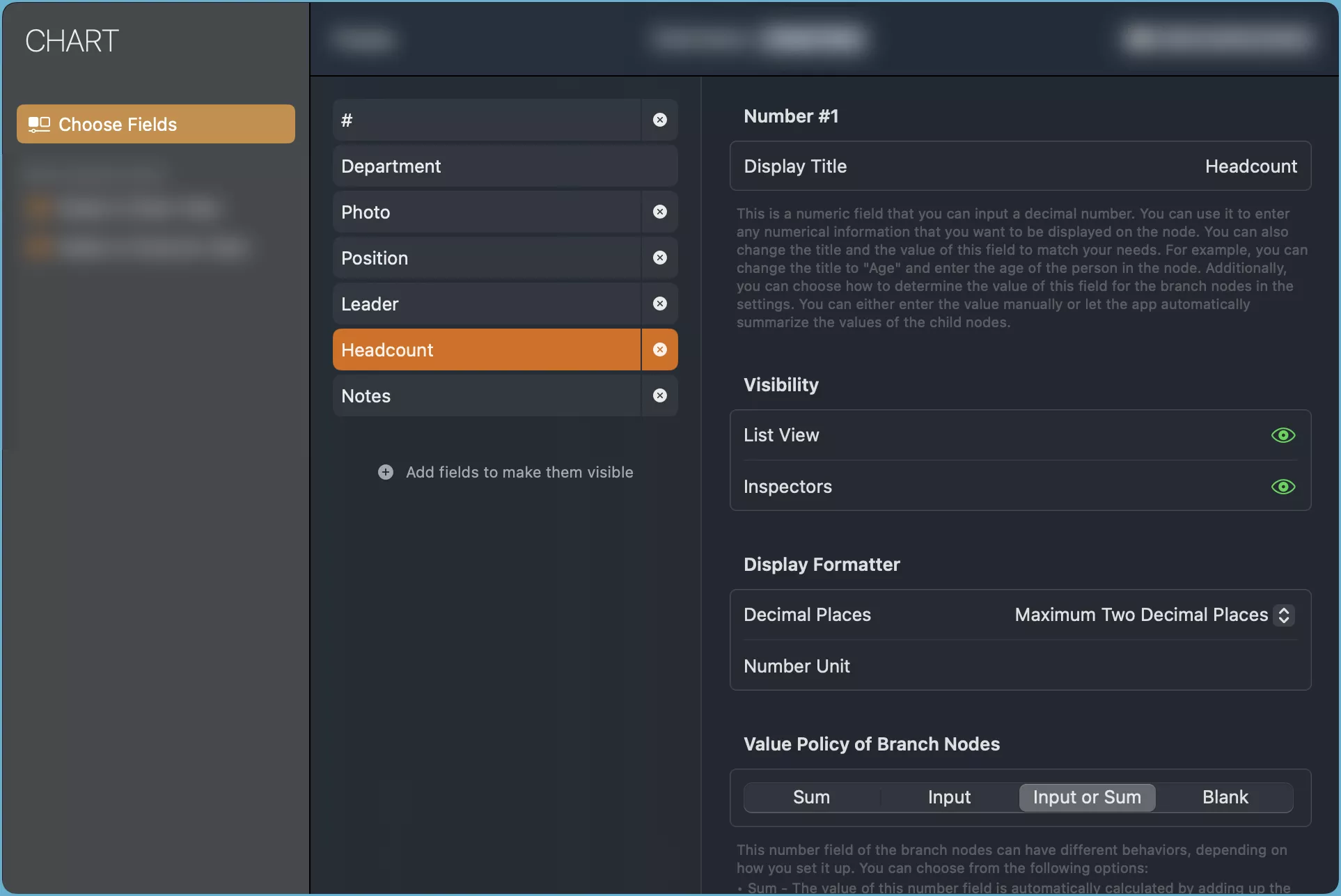
显示顺序
您可以轻松更改列表和检查器上字段的顺序,让信息呈现更符合您的逻辑。
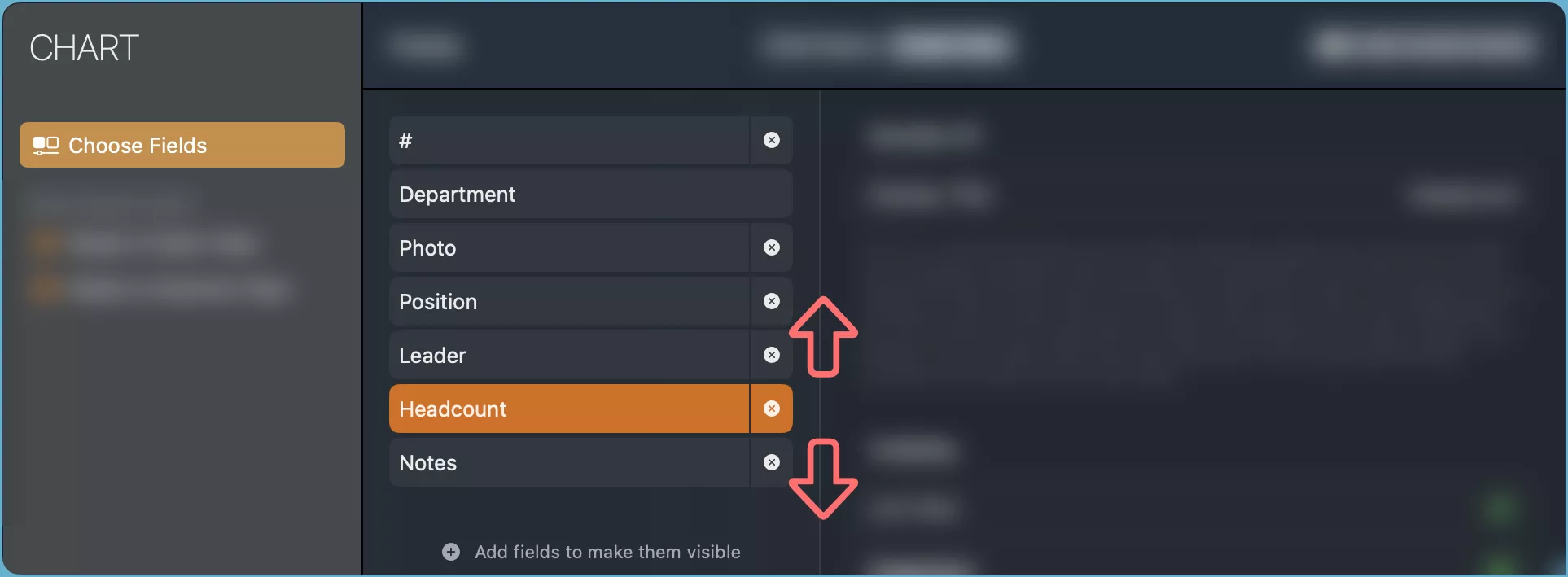
-
在 Mac 上
向上或向下拖动字段即可移动它。
-
在 iPhone、iPad 和 VisionPro 上
长按一个字段直到它改变颜色,然后向上或向下拖动它即可移动它。
观看以下视频,了解如何调整字段顺序。
提示
OrgChartX 支持您创造性地使用此应用程序。要查看如何自定义字段以用于不同目的的示例,请打开应用程序的欢迎页面,转到示例并下载它们,从中获取灵感,打造独具特色的组织结构图。